
바탕화면에 즉시실행 바로가기 만들기
- 4.5
- 2
- 등록일 : 2015-09-01 03:12:49

- 조회수 : 22,380
8203-> ※ 글을 삭제하시려면 글등록시 입력한 비밀번호를 입력해주세요.
※ 글을 수정하시려면 글등록시 입력한 비밀번호를 입력해주세요.
여기서 역슬래시는 님들 키보드에서의 원 표시입니다. 왜 W에 줄그어진거 있잖아요 쉬프트누르면 | 이거되고
그니까 이 경로로 따라하실 때는 무조건 슬래시(/)를 역슬래시로 바꾸어 입력하셔야 합니다.
Step 0. 바탕화면을 확인합니다. 메이플스토리 바로가기가 있는 경우, Step 3로 건너뜁니다.
Step 1. 메이플스토리 설치 경로(기본값: C:/Nexon/Maple)에 들어가, MapleStory.exe를 우클릭합니다.
Step 2. 우클릭 메뉴 중 [보내기(N)] - [바탕 화면에 바로가기 만들기] 클릭합니다.
Step 3. 이제 바탕화면에서 메이플스토리 바로가기를 우클릭하고 [속성(R)] 클릭합니다.
Step 4. 바로 가기 탭에서 대상(T) 항목을 확인합니다. 맨 끝에 MapleStory.exe 라고 붙어있으면 됩니다.
Step 5. 한 칸 띄고 GameLaunching 을 입력합니다. 굵은 글씨만 입력하며, 대소문자를 구분합니다.
Step 6. 이제 확인 버튼으로 저장한 다음, 해당 바로 가기를 더블 클릭 또는 엔터 키로 실행시킵니다.
이 과정을 모두 거치고 바로 가기를 실행시켰을 때, 바로 클라이언트가 실행된다면 성공입니다.
반면, 이 과정에는 또 다른 방법이 있습니다.
Step 1. 바탕 화면을 우클릭한 다음, [새로 만들기(W)] - [바로 가기(S)] 클릭합니다.
Step 2. 항목 위치 입력(T) 란에 C:/Nexon/Maple/MapleStory.exe 경로를 입력합니다. 슬래시(/)를 역슬래시로 대체하십시오.
Step 3. 한 칸 띄고 GameLaunching 까지 입력합니다. 굵은 글씨만 입력하며 대소문자를 구별합니다.
Step 4. 바로 가기에 사용할 이름(실제 보여질 이름)을 입력하고 마침 버튼을 눌러 완료합니다.
Step 5. 만들어진 바로 가기를 더블 클릭이나 엔터 키로 실행시킵니다.
이 과정을 모두 거치고 바로 가기를 실행시켰을 때, 바로 클라이언트가 실행된다면 성공입니다.
이거 쓰는 이유가, 아무래도 홈페이지에서 키보드 보안 키고 좀 기다리다가 로그인 하고 안내창 닫고 게임 스타트 버튼 누르고 조금 기다리고 하기가 시간이 너무 많이 걸리고 귀찮아서 쓰고 있습니다. 편해요. 엄청.
이거 못해먹겠으면 그냥 GameLauncher.exe로 하세요...
*주의* 다시 한 번 말하는데, 경로는 슬래시가 아니라 역슬래시를 입력해야 합니다. / 이거 그대로 입력하고 "이거 왜 안됨?" 하지 마세요.
위쪽에 분명 W에 가로줄 그어진 그거 입력하라고 얘기했습니다. 아니 써놨어요. 그것도 빨간 글씨로.
그렇게 가벼운 공략이 완성되어따
리플
4건 l 1/1 페이지-
 신고 2015-09-01 허헣.. 전 그먕 런처쓸랍니다 ㅋㅋ0
신고 2015-09-01 허헣.. 전 그먕 런처쓸랍니다 ㅋㅋ0 -
 신고 2015-09-01 전 어차피 네이버라.. 저런거 쓰고싶어도 못하네요 ㅜ ㅜ..0
신고 2015-09-01 전 어차피 네이버라.. 저런거 쓰고싶어도 못하네요 ㅜ ㅜ..0 -
 신고 2015-09-01 수고하셨어여 ㅎㅎ0
신고 2015-09-01 수고하셨어여 ㅎㅎ0 -
 신고 2015-09-06 우와 좋당ㅋㅋ감사합니다!!~0
신고 2015-09-06 우와 좋당ㅋㅋ감사합니다!!~0
 리플 페이지 이동 1
리플 페이지 이동 1 리플쓰기
 이모티콘
이모티콘
 주사위
주사위
| 글번호 | 글제목 | 닉네임 | 글작성일 | 조회수 |
|---|

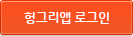







































































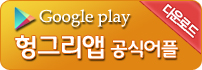



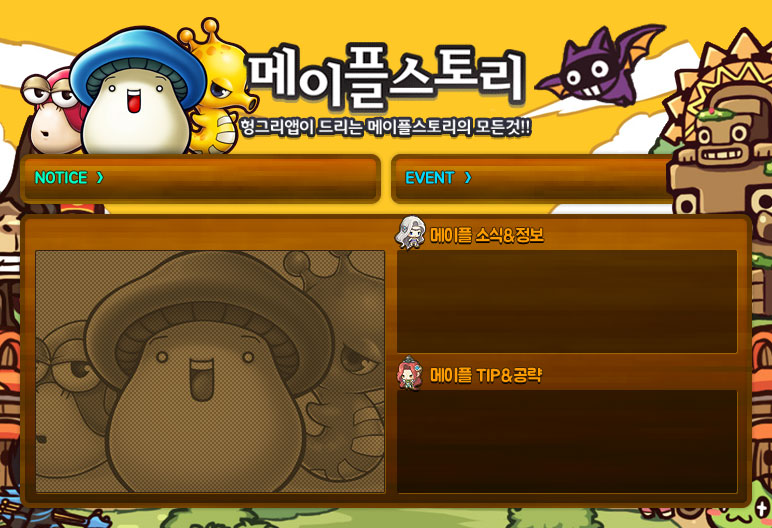





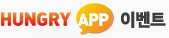







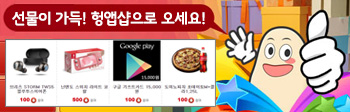







 1
1 원스휴먼
원스휴먼  냥코대전쟁
냥코대전쟁  페이트 그랜드 오더
페이트 그랜드 오더  원피스 트레저 크루즈
원피스 트레저 크루즈  점프 어셈블
점프 어셈블  우마무스메 PRETTY DERBY
우마무스메 PRETTY DERBY  리니지2 레볼루션
리니지2 레볼루션 







등록순 최신순 댓글순